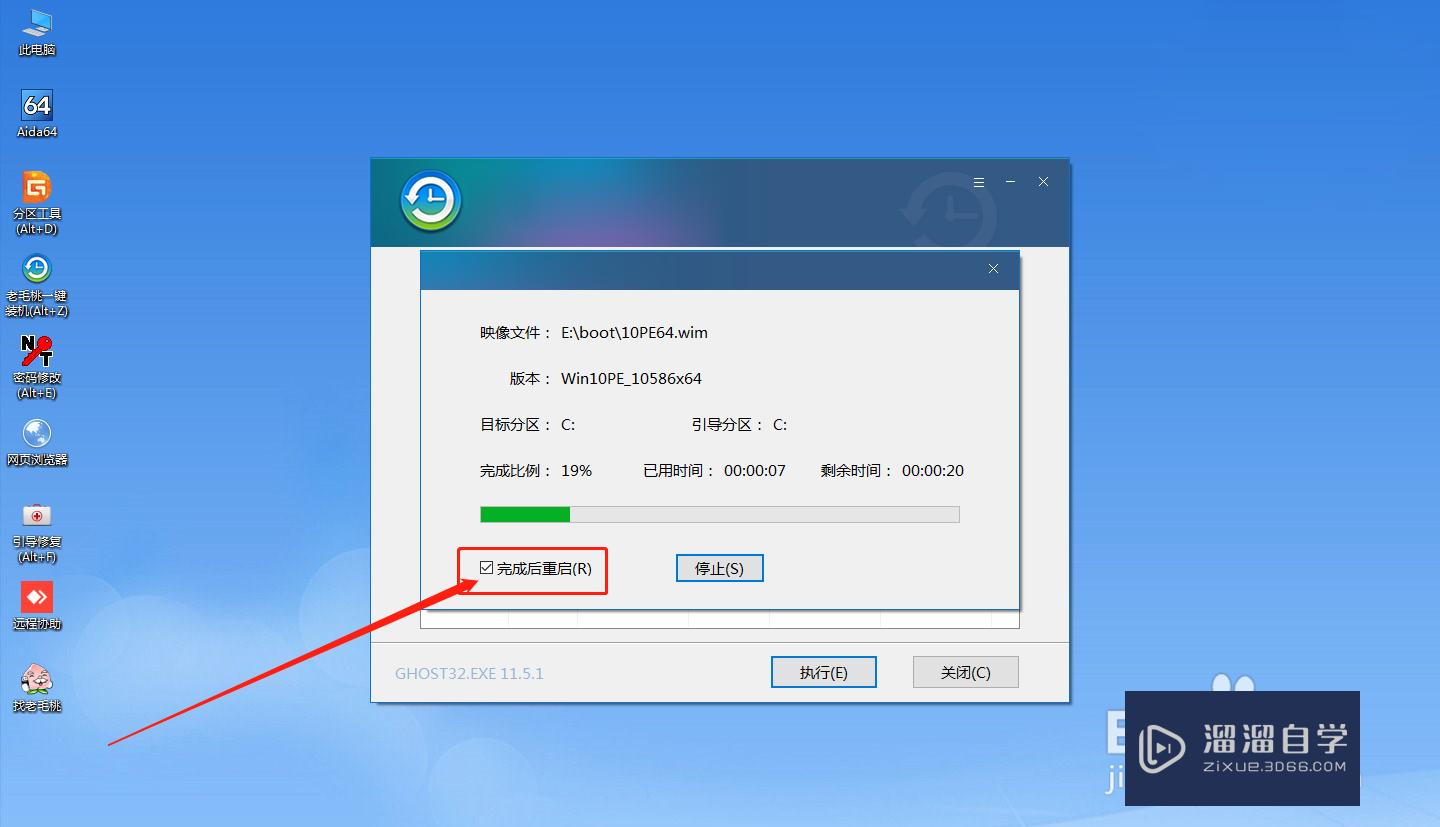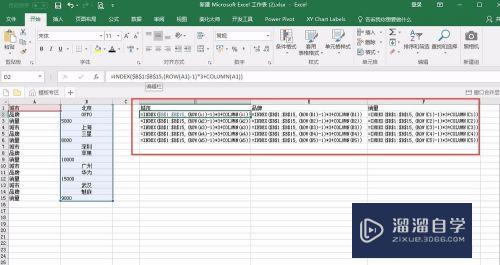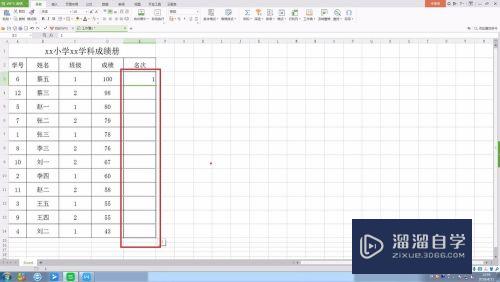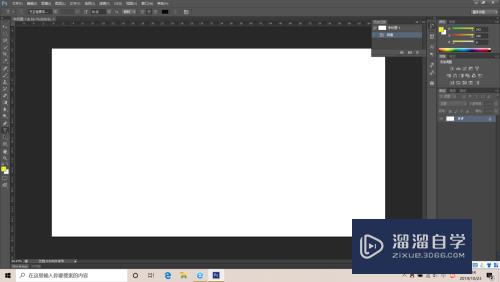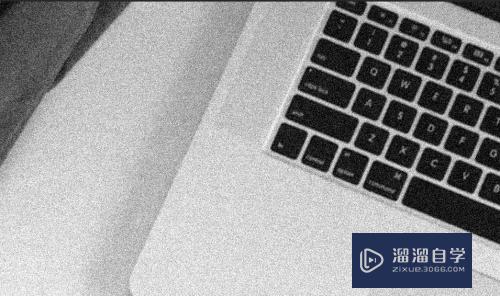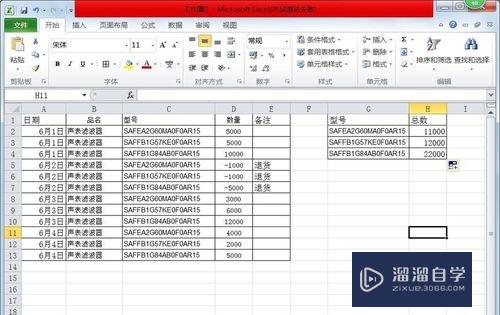XMind怎么给主题编上编号(xmind如何在主题外添加文字)优质
当你在为主题间的顺序在烦恼时。当你创作大型的逻辑思维导图时。你就会发现XMind 主题编号功能是多么的可爱。XMind编号功能能够帮助你为主题标注顺序。层级关系。下面就来看看如何使用编号功能吧。
想要更深入的了解“XMind”可以点击免费试听云渲染农场课程>>
工具/软件
硬件型号:微软Surface Laptop Go
系统版本:Windows7
所需软件:XMind
方法/步骤
第1步
首先打开你的XMind思维导图。进行绘制。
慢慢的。当你需要XMind 主题编号功能时。打开主题属性。找到编号选项。
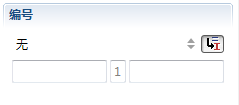
第2步
这里这里需要注意的是。选中的主题可以是除了中心主题外的任一主题。在中心主题属性中。是搁散没有编号选项的。
点击三角键。在下拉框中选择你想要的编号形式。罗马数字。阿拉伯数字等。

第3步
你也可以添加多级编号。将层级区分开来。点击编号后的多级编号图标。
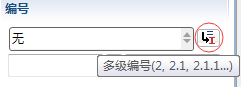
第4步
在下方的文本框中分别输入前缀和后缀。当然你醒戴铲也可以选择不填。这只是一个补充说明。
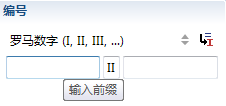
第5步
正凤棍常多级编号如下所示效果。想要取消该层级的多级编号。只需选中当前层级的任一主题。再次点击多级编号按钮即可。
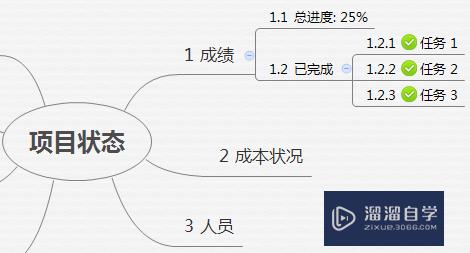
第6步
如果添加了前后缀。那么。编号则是如下效果:
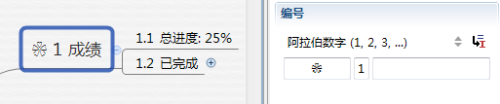
以上关于“XMind怎么给主题编上编号(xmind如何在主题外添加文字)”的内容小渲今天就介绍到这里。希望这篇文章能够帮助到小伙伴们解决问题。如果觉得教程不详细的话。可以在本站搜索相关的教程学习哦!
更多精选教程文章推荐
以上是由资深渲染大师 小渲 整理编辑的,如果觉得对你有帮助,可以收藏或分享给身边的人
本文标题:XMind怎么给主题编上编号(xmind如何在主题外添加文字)
本文地址:http://www.hszkedu.com/69618.html ,转载请注明来源:云渲染教程网
友情提示:本站内容均为网友发布,并不代表本站立场,如果本站的信息无意侵犯了您的版权,请联系我们及时处理,分享目的仅供大家学习与参考,不代表云渲染农场的立场!
本文地址:http://www.hszkedu.com/69618.html ,转载请注明来源:云渲染教程网
友情提示:本站内容均为网友发布,并不代表本站立场,如果本站的信息无意侵犯了您的版权,请联系我们及时处理,分享目的仅供大家学习与参考,不代表云渲染农场的立场!